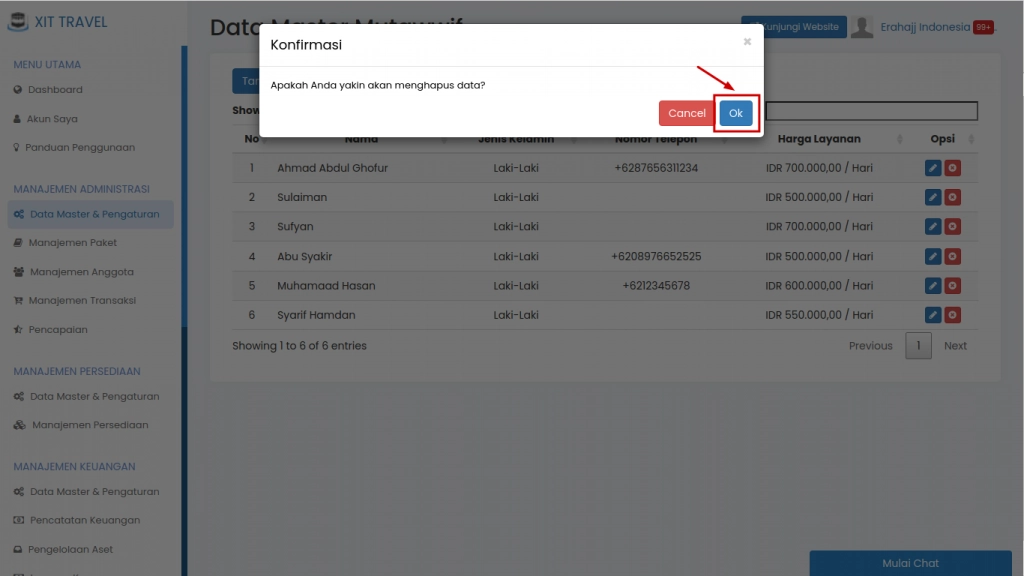Video Tutorial Cara Mengelola Data Master Mutawwif
Panduan Tertulis Cara Mengelola Data Master Mutawwif
Data master mutawwif adalah fitur yang dapat Anda gunakan untuk menambahkan orang-orang yang ditugaskan menjadi mutawwif untuk perjalanan umrah maupun haji pada travel Anda.
Anda dapat mengelola Data Master Mutawwif dengan menambahkan, mengubah, dan menghapus data mutawwif.
A. Menambah Data Master Mutawwif
1. Pada Modul "Manajemen Administrasi" > Pilih "Data Master & Pengaturan" > Pilih "Mutawwif"
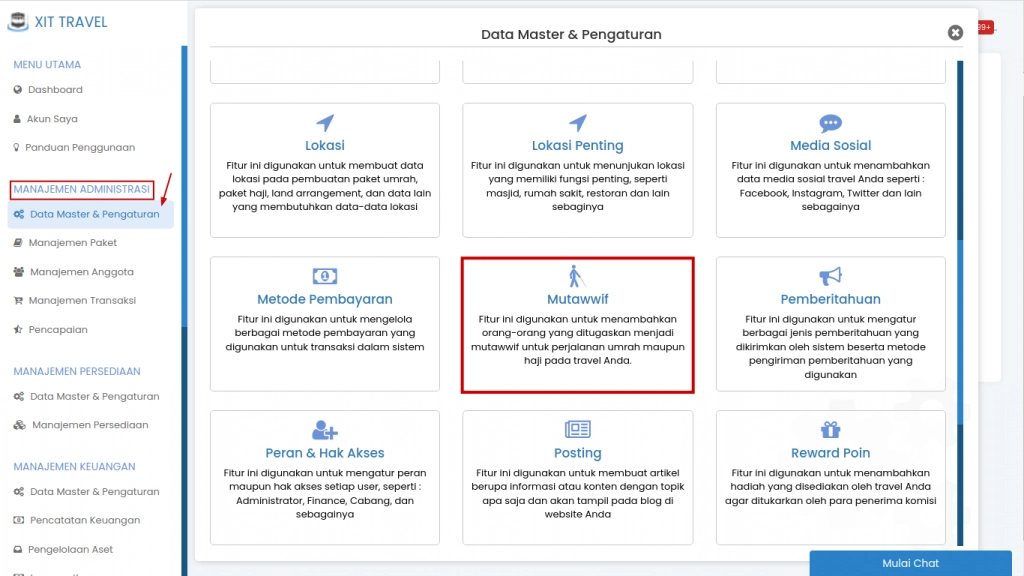
2. Klik "Tambah Data"
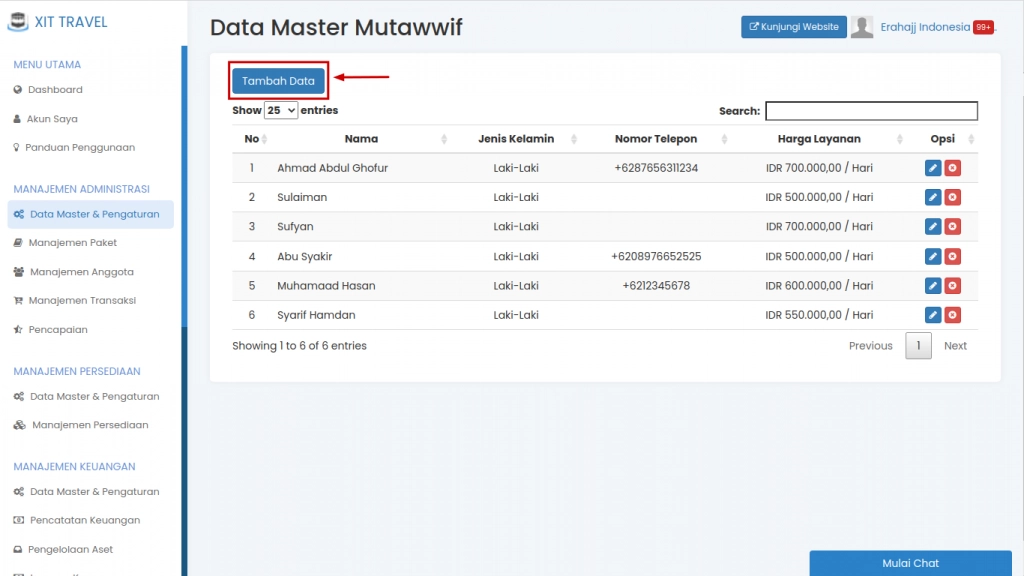
3. Lalu Isikan Data Pada "Form Mutawwif" Yang Tersedia
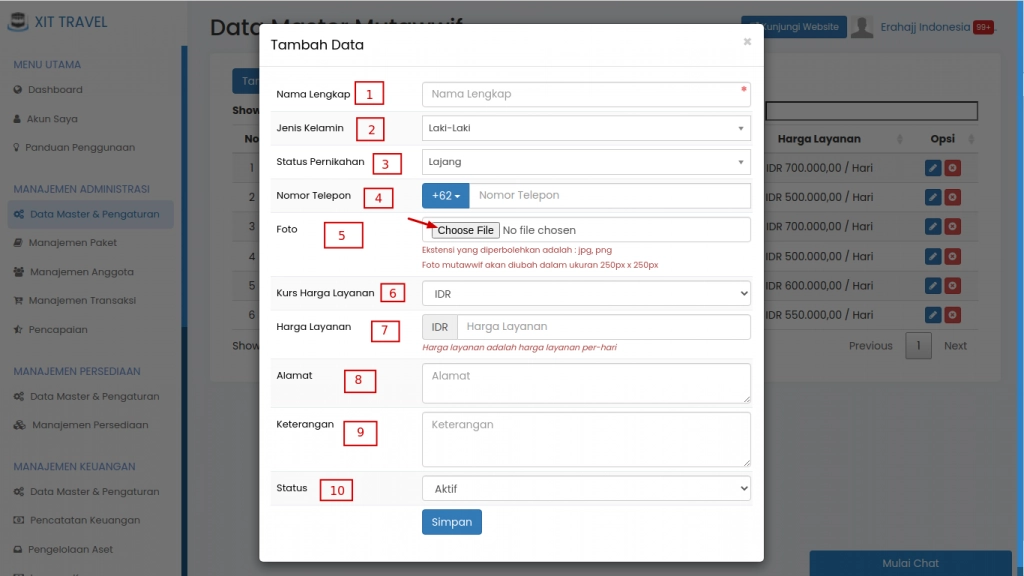
- "Nama Lengkap" : Isikan nama lengkap mutawwif yang akan ditambahkan
- "Jenis Kelamin" : pilih jenis kelamin mutawwif tersebut
- "Status Pernikahan". pilih status pernikahan mutawwif
- "Nomor Telepon". Isikan nomor telepon aktif milik mutawwif
- "Foto". klik "Choose File" untuk mengupload foto wajah dari mutawwif tersebut
- "Kurs Harga Layanan". pilih kurs yang digunakan untuk membayar jasa layanan mutawwif
- "Harga Layanan". masukkan nominal harga layanan mutawwif per-hari
- "Alamat". Isikan alamat lengkap tempat tinggal mutawwif
- "Keterangan". isikan keterangan mengenai mutawwif jika diperlukan
- "Status". Pilih "Aktif" apabila mutawwif masih digunakan jasa layanannya. Pilih "Non-Aktif" apabila jasa mutawwif sedang tidak digunakan atau tidak pernah digunakan lagi oleh travel.
4. Klik “Simpan Data" Apabila Data Sudah Lengkap
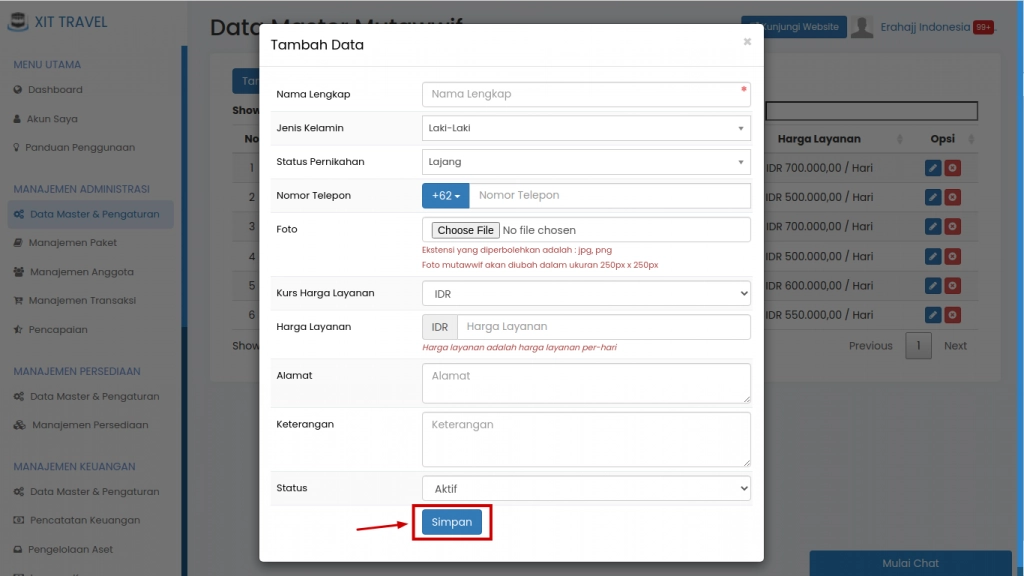
B. Mengubah Data Mutawwif
1. Pada Halaman "Data Master Mutawwif" > Klik "Ubah Data" Pada Data Yang Ingin Diubah
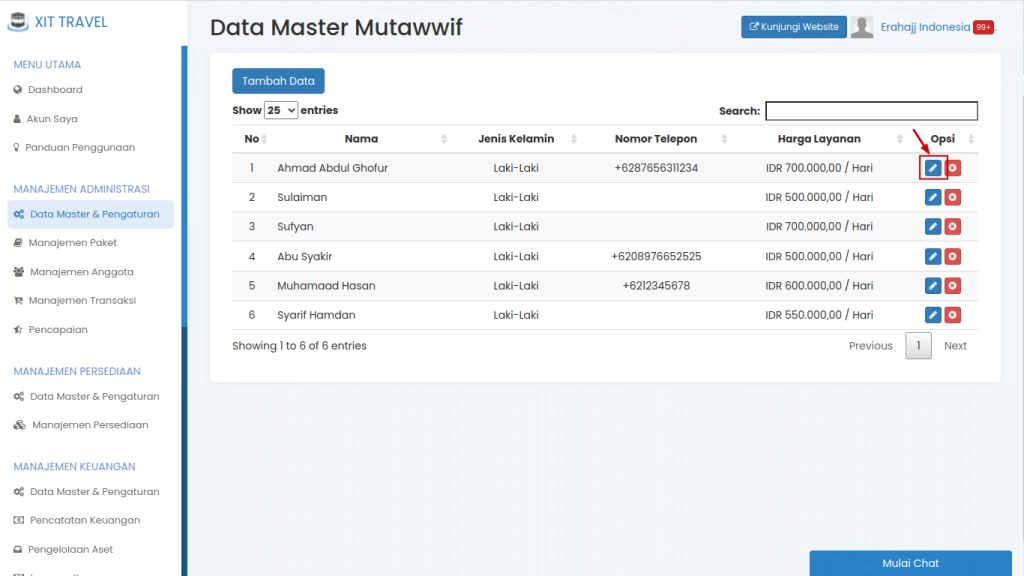
2. Tentukan Data Yang Ingin Diubah > Klik "Simpan"
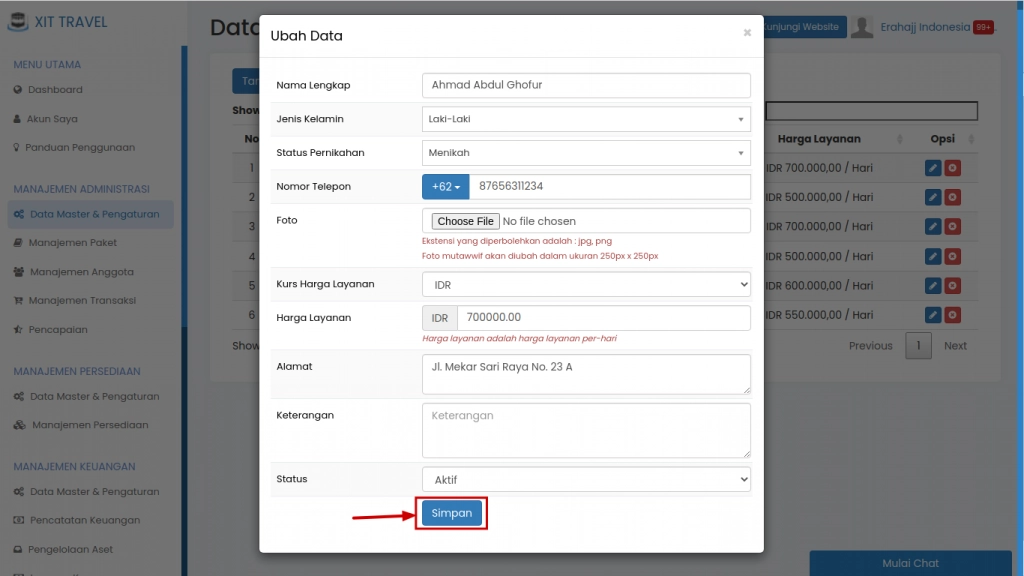
C. Menghapus Data Mutawwif
1. Tentukan Data Mutawwif Yang Ingin Dihapus > Klik "Hapus Data"
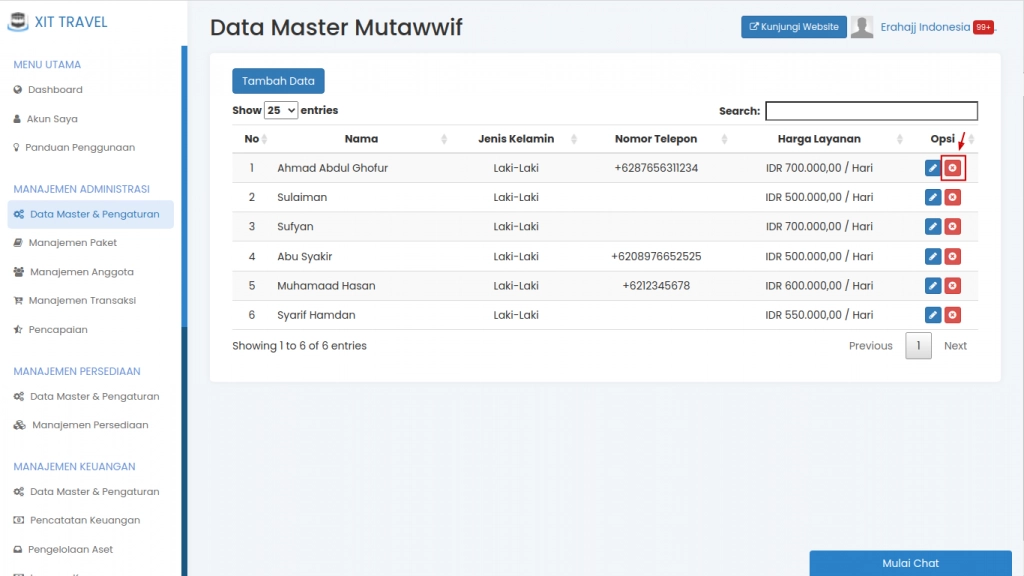
2. Klik "Ok" Untuk Konfirmasi Penghapusan